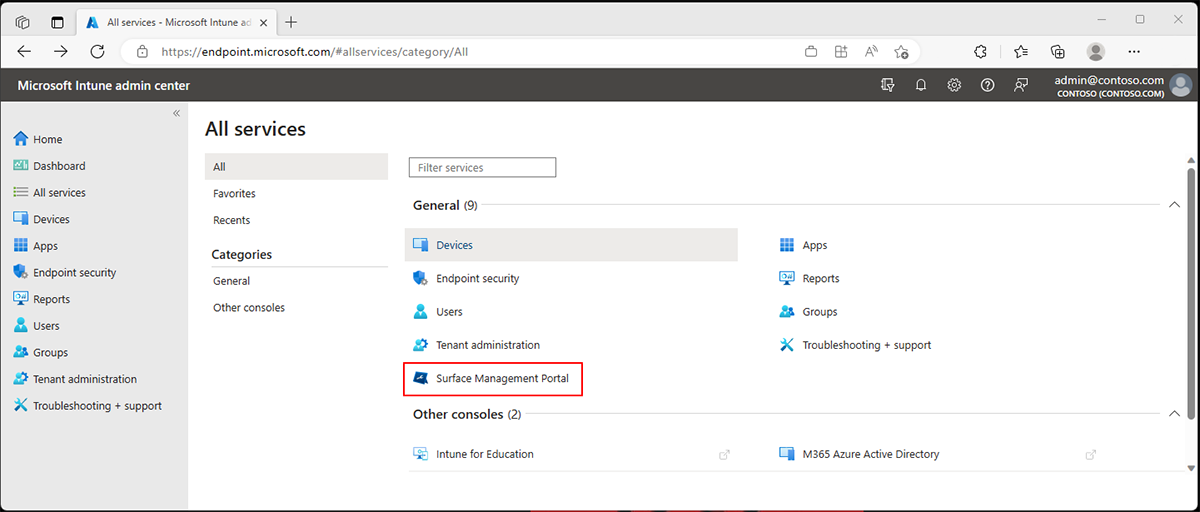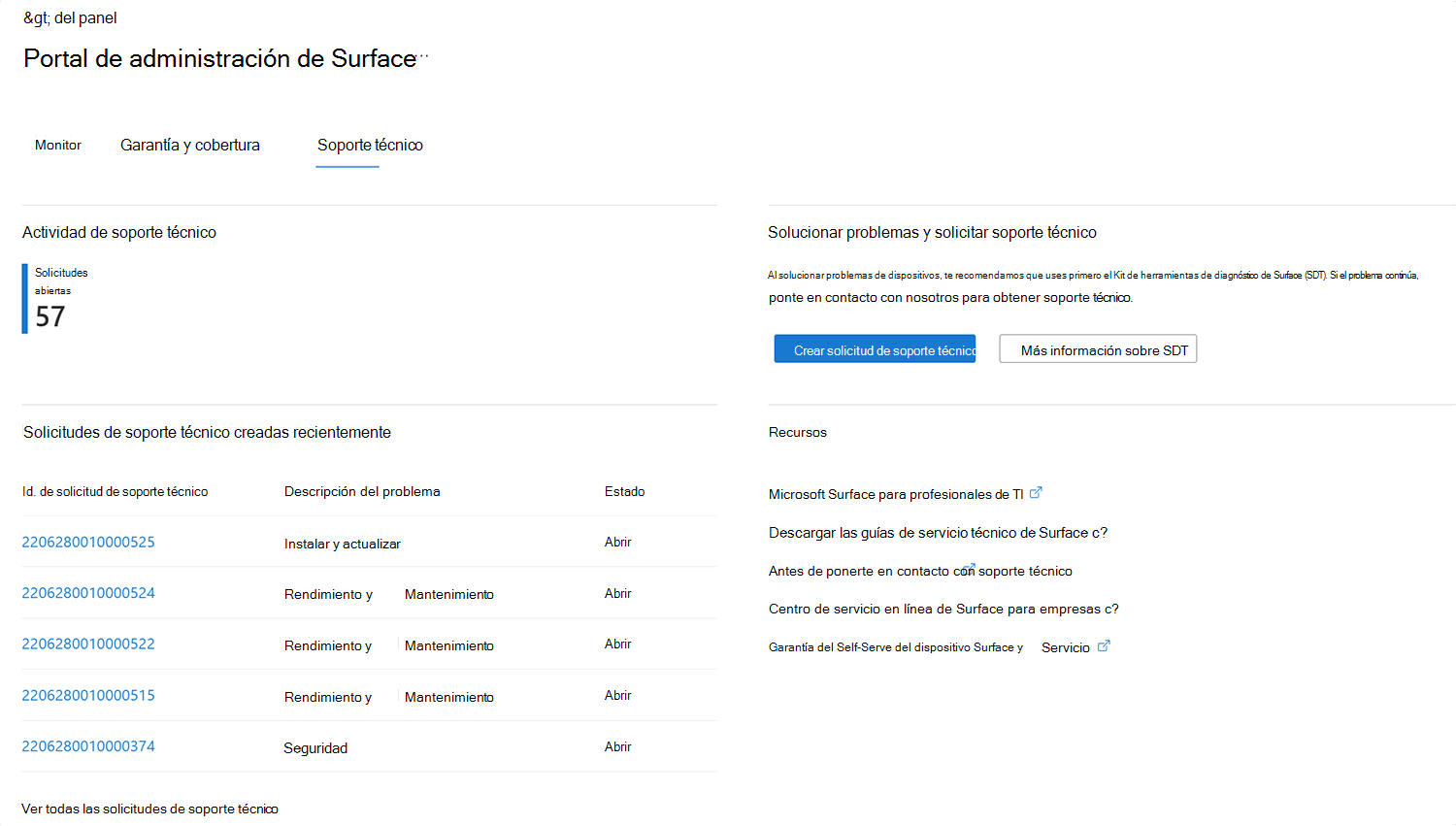Información general del Portal de administración de Surface
El Portal de administración de Surface, integrado en el Centro de Microsoft Intune Administración, proporciona una plataforma centralizada para administrar y supervisar dispositivos Surface a escala. Ofrece visibilidad de un extremo a otro, lo que le permite abordar los problemas antes de que se escalen.
Con el Portal de administración de Surface, puede hacer lo siguiente:
- Obtenga información sobre el cumplimiento de dispositivos, la actividad de soporte técnico y la cobertura de garantía.
- Supervise el estado de cada dispositivo, incluidas las expiraciones de garantía y las solicitudes de soporte técnico activas.
- Centralice la administración de dispositivos específicos de Surface en un único entorno.
- Accede automáticamente a información completa desde los dispositivos Surface inscritos en Intune, que fluyen al Portal de administración de Surface cuando los usuarios inician sesión por primera vez.
Demostración de vídeo
Vea cómo el Portal de administración de Surface ayuda a que los administradores de TI sean más eficientes simplificando la administración de dispositivos, el seguimiento de garantías, las solicitudes de soporte técnico, las herramientas de TI y la información sobre las emisiones de carbono:
Acceso al Portal de administración de Surface
Si no tiene una suscripción Intune
- Visite la página del producto Intune para obtener más información sobre el servicio.
- Seleccione Iniciar una evaluación gratuita para comenzar el proceso de registro, como se describe en Probar Microsoft Intune de forma gratuita.
- Siga las indicaciones para crear una cuenta y elegir un plan de suscripción que se adapte a las necesidades de su organización.
- Complete el asistente de configuración para configurar el entorno de Intune, agregar usuarios y configurar directivas de dispositivo según sea necesario.
- Aunque Intune admite una amplia gama de dispositivos, debes inscribir al menos un dispositivo Surface para acceder al Portal de administración de Surface.
- Después de suscribirse a Intune e inscribir al menos un dispositivo Surface, continúe con la sección siguiente.
Si tiene una suscripción Intune
Inicie sesión en el Centro de Microsoft Intune Administración y seleccione Todos los servicios>Portal de administración de Surface.
Requisitos previos
Antes de continuar, primero debe configurar al menos un rol de administrador. Para obtener más información, consulte:
Tareas de TI en el Portal de administración de Surface
En esta sección se incluyen tareas clave para garantizar que los dispositivos Surface sigan siendo compatibles, actualizados y totalmente funcionales:
- Administración de la garantía y la cobertura del dispositivo Surface
- Creación y seguimiento de solicitudes de soporte técnico
- Creación y seguimiento de solicitudes de servicio para sustitución o reparación de dispositivos
- Obtener información para supervisar y administrar dispositivos Surface de forma proactiva
- Visualización de las herramientas de TI de Surface relacionadas
- Ampliación de la funcionalidad con el servicio Surface API Management
- Visualización de emisiones de carbono para dispositivos Surface
- Revisión de los roles de administrador
Administración de la garantía y la cobertura del dispositivo Surface
La administración del estado de garantía de cada dispositivo le ayuda a mantenerse al tanto de las garantías de expiración y de los dispositivos fuera de cobertura. El portal le permite ver rápidamente:
- Dispositivos dentro del período de garantía.
- Los dispositivos expiran pronto.
- Dispositivos sin garantía.
- Dispositivos aptos para cobertura opcional.
Creación y seguimiento de solicitudes de soporte técnico
El Portal de administración de Surface proporciona visibilidad sobre la actividad de soporte técnico y el estado de cada solicitud.
- Demostración de vídeo. Obtenga información sobre cómo crear y administrar pedidos de servicio y solicitudes de soporte técnico con visibilidad sobre la actividad de soporte técnico del dispositivo, los detalles de la garantía y las opciones de servicio:
Para crear y enviar nuevas solicitudes para uno o varios dispositivos:
- Vaya a la pestaña Soporte técnico y seleccione Nueva solicitud de soporte técnico.
- Seleccione el dispositivo: elija el producto en la lista desplegable.
- Describir el problema: proporcione información detallada sobre el problema.
- Escriba los detalles de contacto: proporcione su información de contacto y el método de comunicación preferido.
- Revisar y enviar: compruebe toda la información y, a continuación, seleccione Enviar.
- Seguimiento de solicitudes de soporte técnico: vaya a la página principal del Portal de administración de Surface y seleccione Ver todas las solicitudes de soporte técnico.
Creación y seguimiento de solicitudes de servicio para sustitución o reparación de dispositivos
- Seleccione Crear solicitud de servicio en la pantalla pedidos de servicio.
- Elija el dispositivo o el accesorio para reparación: seleccione si se trata de un dispositivo o descriptor de acceso serializado (por ejemplo, cubiertas de tipos, dock) o un accesorio no serializado (por ejemplo, mouse, fuente de alimentación).
- Agregar detalles de solicitud de servicio: escriba los detalles necesarios y seleccione el producto en el menú desplegable. También puede seleccionar varios dispositivos eligiendo + Seleccionar dispositivos.
- Describir el problema: proporcione una descripción detallada del problema y adjunte los archivos pertinentes.
- Proporcionar información de contacto: escriba los detalles de contacto y especifique el método de comunicación que prefiera.
- Revisar y enviar la solicitud: una vez comprobado, seleccione Enviar.
- Realizar un seguimiento de las solicitudes de reparación: vaya a la página principal del Portal de administración de Surface y seleccione Ver todos los pedidos de servicio.
Obtener información para supervisar y administrar dispositivos Surface de forma proactiva
La pestaña Insights te permite supervisar el estado, el cumplimiento y las propiedades de todos los dispositivos Surface administrados. El panel muestra varias conclusiones, cada una representada por una tarjeta. Puede anclar, reorganizar o expandir estas tarjetas para ver más detalles.
Información disponible
- Dispositivos no compatibles: muestra el número de dispositivos que no son compatibles con las directivas de su organización, como actualizaciones que faltan o requisitos de seguridad incorrectos.
- Dispositivos inactivos durante más de 30 días: Listas dispositivos que han estado inactivos durante más de 30 días.
- Dispositivos no registrados: muestra los dispositivos que no se han registrado en el sistema.
- Dispositivos cubiertos: muestra el número de dispositivos cubiertos actualmente por programas de garantía o soporte técnico.
- Dispositivos que expiran en un plazo de 60 días: identifica los dispositivos cuya garantía o cobertura de soporte técnico expira en un plazo de 60 días.
- Dispositivos aptos para la cobertura opcional: muestra los dispositivos que cumplen los requisitos para planes de cobertura opcionales pero no se han inscrito.
- Dispositivos expirados: Listas dispositivos cuya garantía o cobertura de soporte ha expirado.
- Dispositivos no cifrados: muestra los dispositivos sin cifrado de unidad habilitado, lo que podría suponer un riesgo para la seguridad.
- Dispositivos con menos del 10 % de almacenamiento: muestra los dispositivos que se ejecutan con poco espacio en disco.
- Dispositivos aptos para Windows 11 actualización: Listas dispositivos aptos para una actualización a Windows 11 pero que aún no se han actualizado.
Personalización del panel de conclusiones
- Administrar información: seleccione Administrar información para agregar o quitar información del panel. Puede arrastrar y colocar tarjetas de información para reordenarlas en función de sus prioridades.
- Ver detalles: seleccione el título de cualquier tarjeta de información para ver más detalles, como nombres de dispositivo, fechas y acciones disponibles.
Información recomendada
- Supervisión proactiva: revise periódicamente información como "Dispositivos no compatibles" y "Dispositivos no cifrados" para mantener la seguridad y el cumplimiento.
- Administración de garantías: use información como "Dispositivos que expiran en un plazo de 60 días" y "Dispositivos expirados" para evitar errores en el servicio.
Visualización de las herramientas de TI de Surface relacionadas
La sección Herramientas de TI de Surface proporciona información y vínculos a varias herramientas diseñadas para ayudarte a administrar y admitir dispositivos Surface.
Kit de herramientas de TI de Surface
Proporciona herramientas de administración de dispositivos en una aplicación descargable para centralizar y mejorar la administración de dispositivos para los equipos de TI.
Instaladores de la biblioteca de herramientas (disponible en Surface IT Toolkit)
- Etiqueta de recurso: interfaz de línea de comandos (herramienta de la CLI para ver, asignar y modificar una etiqueta de recurso almacenada en la UEFI del dispositivo Surface).
- Ensamblados UEFI: un instalador ligero para aplicar ensamblados de administración ueFI a través de PowerShell.
- Consola de aplicaciones de diagnóstico: una herramienta para el diagnóstico remoto y la captura de registros.
- Control de brillo: una herramienta para optimizar la administración de energía mediante el ajuste de la configuración de brillo para pantalla completa o escenarios "siempre activados".
Ampliación de la funcionalidad con el servicio Surface API Management
El servicio Surface API Management proporciona acceso directo a la información de cobertura y derechos de Microsoft para dispositivos Surface a través de puntos de conexión de API. Este servicio se integra con los sistemas para optimizar la administración de dispositivos y recursos.
Para obtener más información, consulta Introducción al servicio Surface API Management.
Visualización de emisiones de carbono para dispositivos Surface
La pestaña Emisiones de carbono te ayuda a realizar un seguimiento y reducir potencialmente el impacto medioambiental de tus dispositivos Surface proporcionando información sobre las emisiones a lo largo del ciclo de vida del producto.
- Selección de edad del producto: filtra los datos de emisión de carbono según la edad de tus dispositivos Surface.
- Estimación total de emisiones: vea las emisiones estimadas de la producción y el uso.
Ciclo de vida de las emisiones
- Producción (86,10 %): la mayoría de las emisiones proceden de materiales y producción.
- Transporte (0,03 %): emisiones mínimas de los dispositivos de transporte.
- Uso (13,88 %): consumo de energía durante el uso del dispositivo.
- Fin de la vida útil (0,00 %): emisiones estimadas de la eliminación de dispositivos.
Revisión de los roles de administrador
Para obtener más información sobre todos los roles de administrador disponibles, consulta Asignar roles de administrador para los portales de Surface.
Para más información sobre la configuración de roles, consulte Agregar un administrador.
Pruebe el Portal de administración de Surface de forma gratuita
El Portal de administración de Surface está disponible para los clientes que usan Microsoft Intune Administración Center e inscriben al menos un dispositivo Surface a través de Intune. Si no está familiarizado con Intune, configure su inquilino de Intune hoy mismo visitando Probar Microsoft Intune de forma gratuita.
Obtén más información
- (Re)Introducción a los portales de Surface: Microsoft Community Hub
- Presentación del servicio Surface API Management: Microsoft Community Hub
- Asignación de roles de administrador para portales de Surface
- Introducción a los portales de Surface
- Introducción al Portal de soporte técnico de Surface
- Kit de herramientas de TI de Surface